iPhone顔認証が正しく機能しない原因と対処法
- ホーム
- サポート
- iPhoneロック解除
- iPhone顔認証が正しく機能しない原因と対処法
概要
AppleはiOSデバイスの機能にも顔認識技術を適用しているため、iPhoneや他のAppleデバイスでは、面倒なパスワードロックモードの代わりFace IDを利用しているユーザーが多くいます。ただし、iPhone顔認証機能を適切に使用できない場合はどうすればよいですか? この記事はその原因と対処法を説明します。
デバイスを開き、「設定」-「Face IDとパスコード」を選択してパスワードを入力し、フェイスID機能が正常に有効になっているかどうかを確認します。オンになっていない場合は、画面の手順に従って開きます。
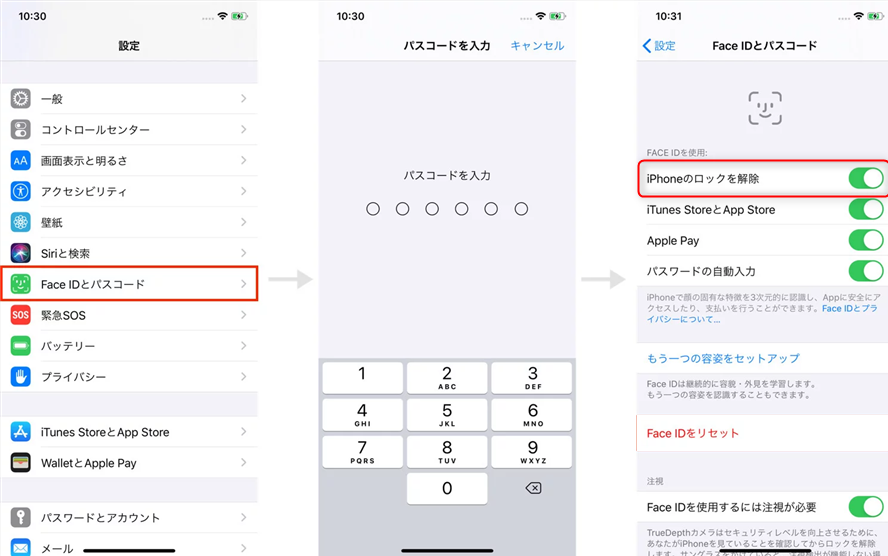
Renee iPassFixは、多機能のオールインワンiOSシステム修復ソフトウェアであり、繰り返し起動、デバイスの異常、リンゴループなど、さまざまな種類のiOSシステムの問題を簡単に解決できます。iPhone / iPad / iPod TouchなどのさまざまなAppleデバイスに適用できます。また、iOSデバイスのロックを解除し、画面パスワードを削除することもできます。
デバイスを開き、「設定」-「Face IDとパスワード」を選択、パスワードを入力し、「もう一つの容姿をセットアップ」をタップし、画面の指示に従って顔情報を再セットアップします。
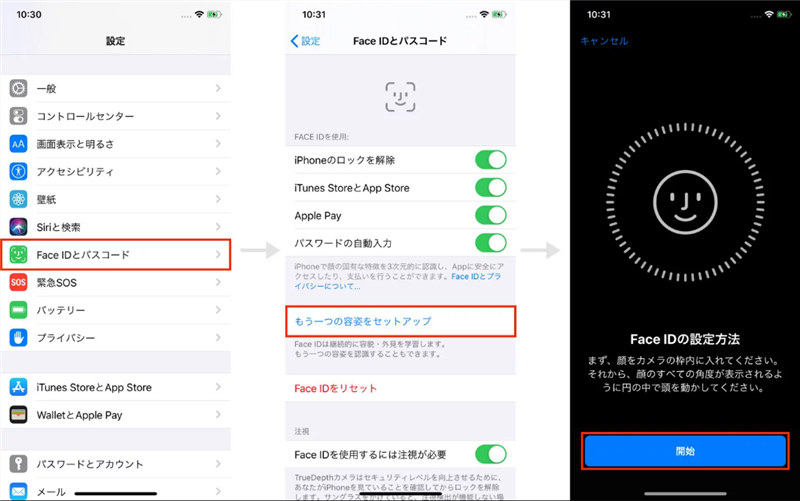
デバイスを開き、「設定」-「Face IDとパスコード」を選択し、パスワードを入力し、「Face IDをリセット」をタップし、画面の指示に従って顔認識情報をリセットします。
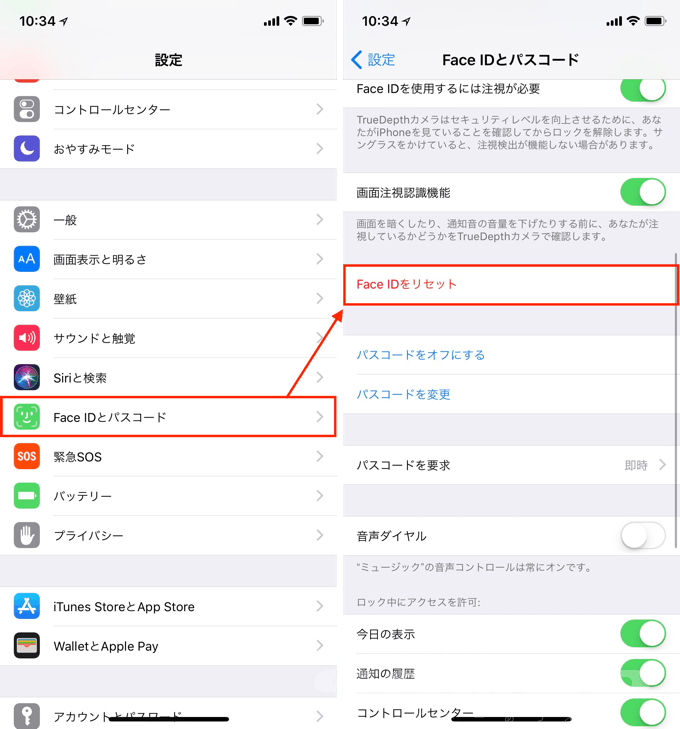
デバイスを開き、「設定」-「一般」-「リセット」-「すべての設定をリセット」を選択し、デバイスを再起動し、Face ID機能をもう一度使用してみます。
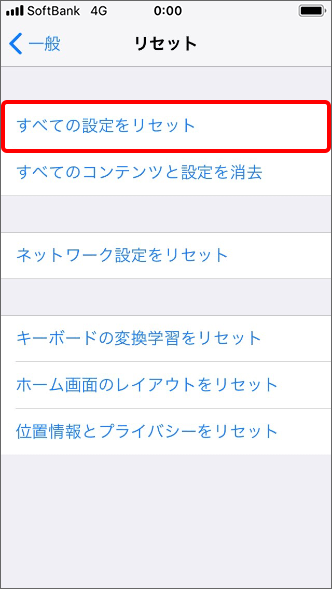
関連記事 :
【最新】iPhoneのiTunesバックアップパスワード忘れた対処法
2022-06-15
Imori : Androidユーザーと比較して、iPhoneユーザーはiTunesバックアップ暗号化を使用してデータをより安全にバックアップで...
【通知不具合】iPhoneのライン/メール等通知が消えない対処法
2022-06-15
Ayu : スマホの通知機能は、私たちにさまざまな便利さを提供することができます。いわゆる通知機能は、電話、電子メール、SMSなどのアプリの...
iPhone/iPadでSafariが遅い・重い時の対処法6つ
2022-06-15
Yuki : Safariはアップルにより開発されたブラウザ。Appleユーザーとして、iPhoneでWebページを開くことができない、または...
2022-06-15
Satoshi : クラウドストレージのバックアップでもPCのバックアップでも、バックアップファイルを暗号化すると、プライバシーがより安全になります...
何かご不明な点がございますか?








